Snel een thermometerdiagram maken in Excel
Kutools voor Excel
Versterkt Excel met 300+
Krachtige functies
Als een van de meetdiagrammen wordt het thermometerdiagram vaak gebruikt om de huidige waarde en de doelwaarde met een percentage te vergelijken. Hier introduceer ik het Thermometerdiagram van Kutools voor Excel, dat u kan helpen een thermometerdiagram zo eenvoudig mogelijk te maken in Excel.
Een thermometerdiagram maken in Excel
Een thermometerdiagram maken in Excel
U kunt de functie Thermometerdiagram gebruiken om snel een thermometerdiagram te maken in Excel.
1. Klik op Kutools > Diagrammen > Voortgang > Thermometerdiagram om deze functie te activeren.

2. In de Thermometerdiagram dialoogvenster configureert u als volgt:
(1) In de Huidige waarde vak, selecteert u de cel die de huidige waarde bevat;
(2) In de Doelwaarde vak, selecteert u de cel die de doelwaarde bevat;
(3) In de Verticaal as type sectie, vinkt u aan Automatisch selecteren of Percentage naar behoefte.

3. Klik op de knop Ok . Nu wordt het thermometerdiagram onmiddellijk gemaakt.
| Als Percentage is aangevinkt in de sectie Verticaal as type : | Als Automatisch selecteren is aangevinkt in de sectie Verticaal as type : |
 |  |
Opmerkingen
1. Als u het percentage van de huidige waarde ten opzichte van de doelwaarde al heeft berekend, kunt u de huidige waarde specificeren met alleen het percentage en op de knop Ok klikken om het thermometerdiagram te krijgen.
 |  |
2. Als zowel de huidige als de doelwaarden percentages zijn, kunt u de huidige waarde en doelwaarde normaal specificeren en op de knop Ok klikken om het thermometerdiagram te genereren.
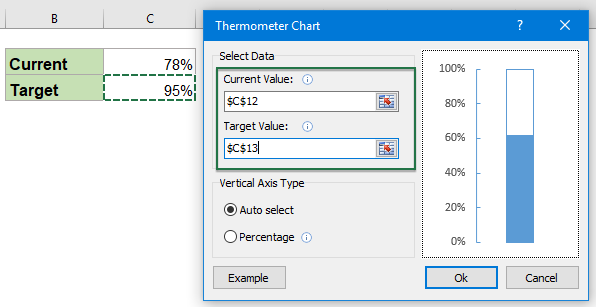 |  |
3. U kunt ook handmatig de huidige waarde en doelwaarde invoeren, het verticale as type specificeren en op de knop Ok klikken om het thermometerdiagram te krijgen.
 |  |
4. U kunt op de knop Voorbeeld klikken in het dialoogvenster Thermometerdiagram om het voorbeeldwerkblad te openen. Deze actie sluit echter het huidige dialoogvenster.

Demo: Een thermometerdiagram maken in Excel
Aanbevolen productiviteitstools
Office Tab: Gebruik handige tabbladen in Microsoft Office, net zoals in Chrome, Firefox en de nieuwe Edge-browser. Schakel eenvoudig tussen documenten met tabbladen — geen rommelige vensters meer. Meer weten...
Kutools voor Outlook: Kutools voor Outlook biedt meer dan 100 krachtige functies voor Microsoft Outlook 2010–2024 (en latere versies), evenals voor Microsoft 365, waarmee u het beheer van e-mails kunt vereenvoudigen en uw productiviteit kunt vergroten. Meer weten...
Kutools voor Excel
Kutools voor Excel biedt meer dan 300 geavanceerde functies om uw werk in Excel 2010 – 2024 en Microsoft 365 te stroomlijnen. De hierboven genoemde functie is slechts een van de vele tijdbesparende tools die zijn inbegrepen.

